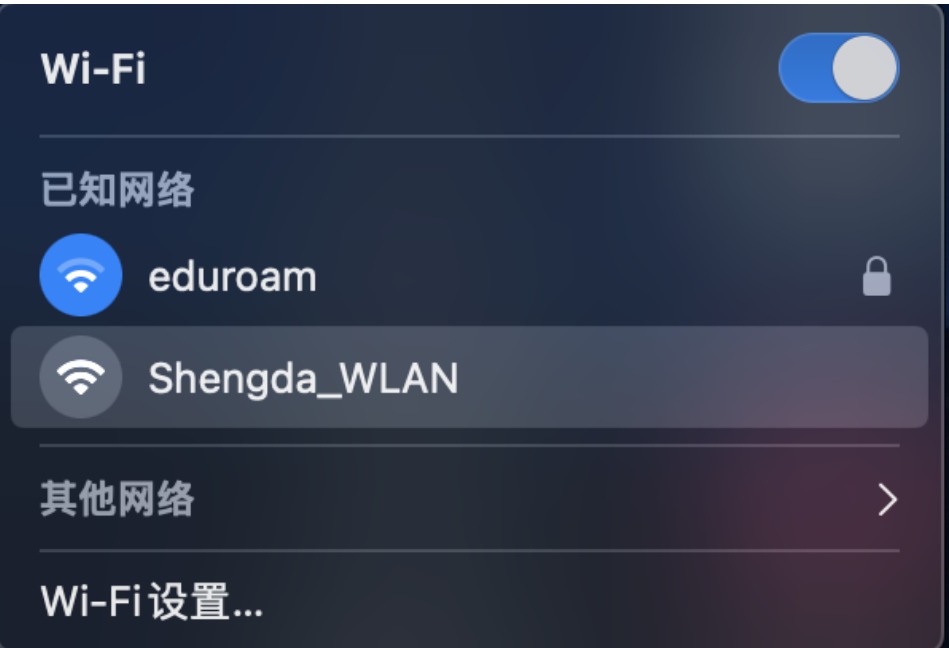一、接入说明
1.我校师生出访Eduroam联盟机构时,在该机构提供“Eduroam”无线信号网络覆盖区域免费接入,登录时使用教学办公区上网账号和密码,账号格式为“工号/学号@shengda.edu.cn”,密码为统一身份认证密码。注:因各学校网络环境各有不同,Eduroam接入策略可能稍有不同,到访外校访问Eduroam时需按照到访的学校连接步骤要求进行连接。
2.校内的“Eduroam”信号仅供到访我校的Eduroam联盟成员使用,我校师生的账号不能登录校内“Eduroam”信号。
3.Eduroam联盟成员到访我校时,在我校提供的“Eduroam”无线信号网络覆盖区域,使用来访人员本单位的用户名和密码认证后即可在我校访问互联网及校内数字资源。
二、连接方法:
1、安卓终端登录Eduroam方法
(1)打开“设置”,启动“WLAN”功能,查看搜索到无线信号列表,选择名称为“Eduroam”的SSID。
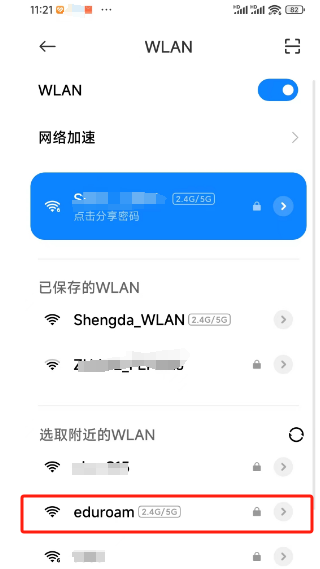
(2)点击进入Eduroam,将“EAP方法”设置为“PEAP”,“阶段2身份验证”设置为“GTC”,“身份”栏输入工号/学号@shengda.edu.cn,“密码”栏输入:校园统一身份认证密码,点击 “连接”,登录“Eduroam”的网络,即可访问网络资源。
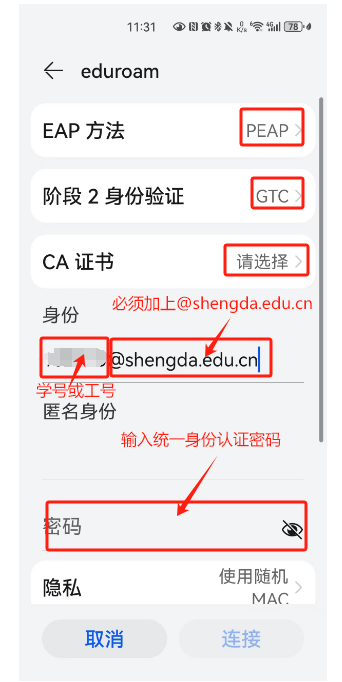
2、苹果手机/Pad终端登录Eduroam方法
(1)选择连接Eduroam无线SSID,输入用户名和密码,然后点击“加入”;
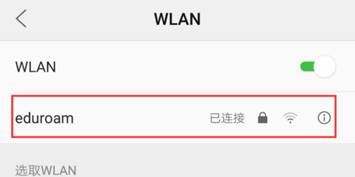
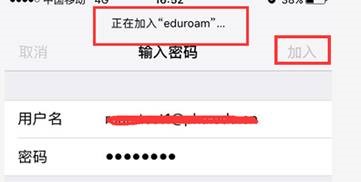
(2)在“证书”界面提示选择信任即可。
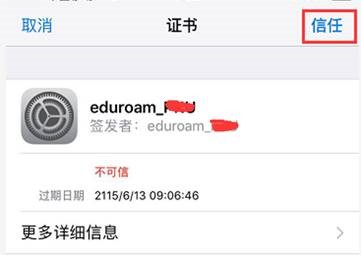
(3)设置完成后,显示“连接成功”,即可正常上网。
3、windows10/11系统登录Eduroam方法
(1)因Windows操作系统不支持PEAP-GTC认证协议,须首先安装Eduroam小助手-gtc.exe(适用于操作系统Windows10、Windows11),下载地址https://www.Eduroam.edu.cn/cgjy.htm.,双击安装gtc.exe,点击配置即可,如下图所示。
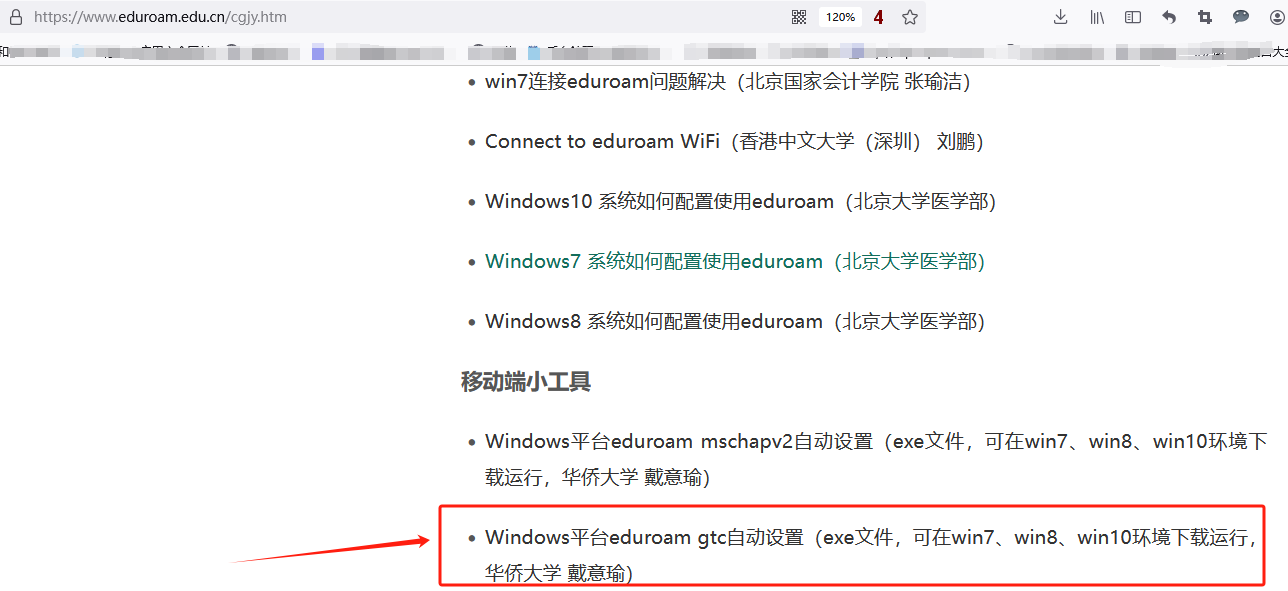
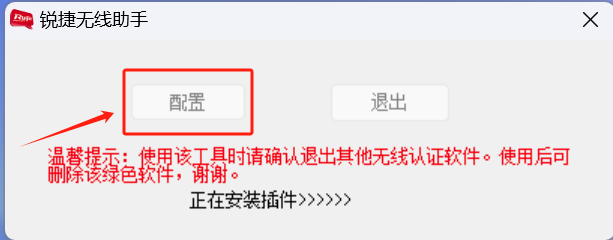
(2)gtc.exe配置完成后,打开WLAN,搜索Eduroam信号,如之前连接过其他学校Eduroam,需首先将其忘记。
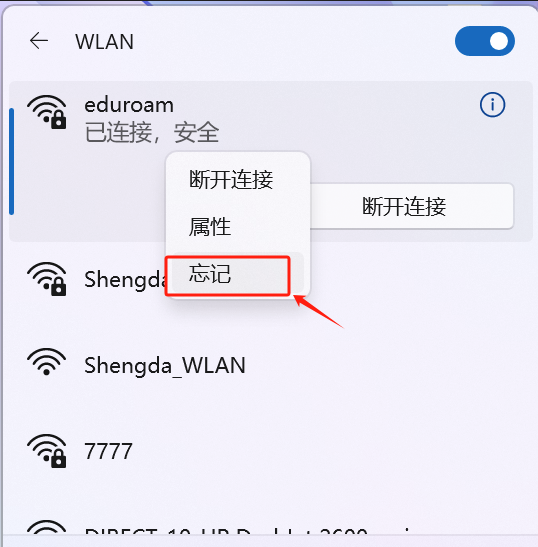
(3)点击WLAN中Eduroam信号,即可弹出登录认证页面,输入工号/学号@shengda.edu.cn和统一身份认证密码,确认后即可接入Eduroam网络。
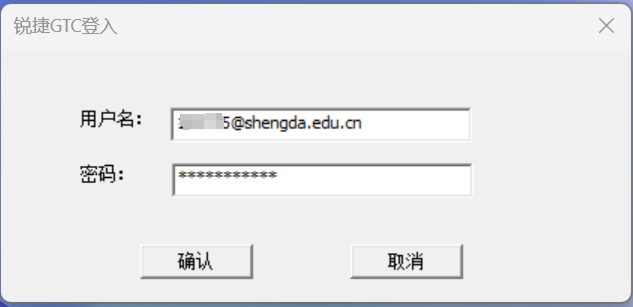
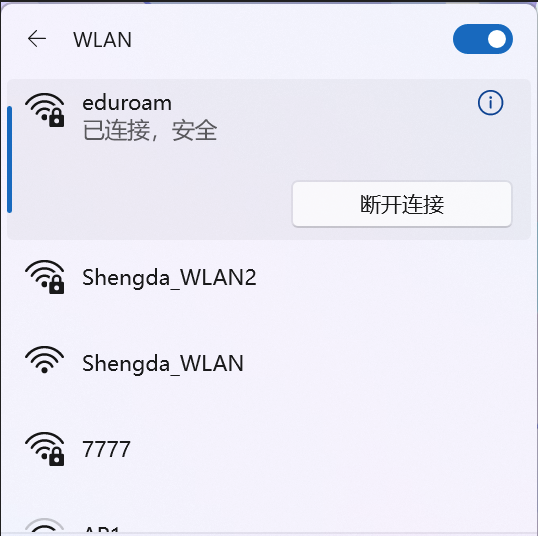
4、苹果电脑登录Eduroam方法
(1)连接Eduroam无线信号
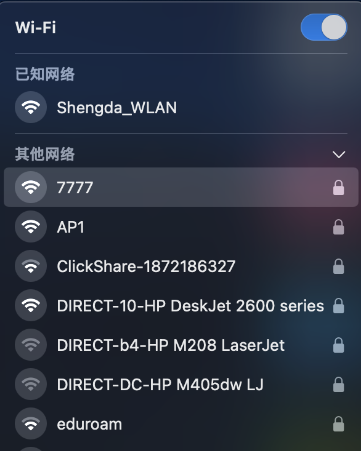
(2)在弹出的认证页面,账户名称输入:学号/工@shengda.edu.cn密码为统一身份认证密码
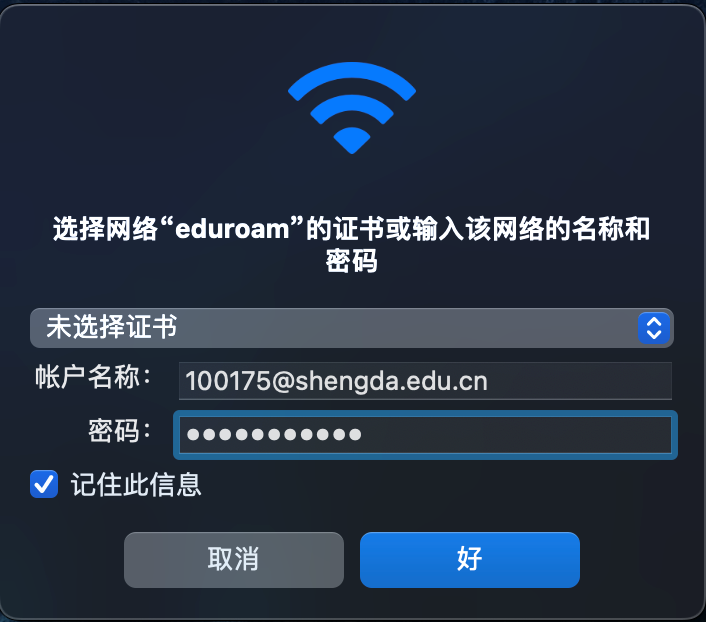
(3)弹出验证证书页,点击继续。
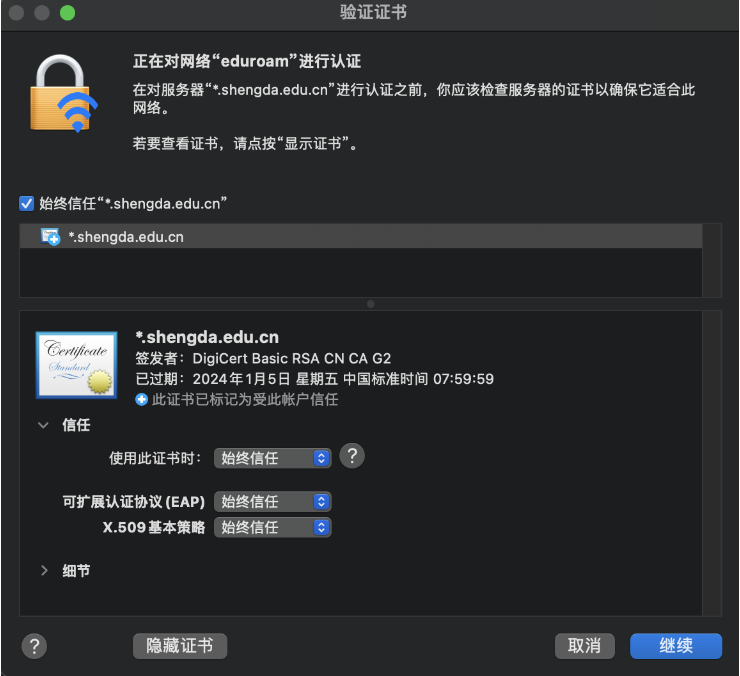
(4)连接成功,即可使用。